

By ジーナバロウ, Last updated: January 27, 2022
新しいiOSバージョンがあるたびに、ユーザーはデバイスの更新に夢中になっています。 誰もが新しいリリースで提供される新機能と修正を試すことに興奮しているようです。 ただし、ほとんどの場合と同様に、更新中に問題が発生します。
一部のユーザーは、更新を完了するのに永遠に時間がかかったと報告しましたが、他のユーザーは行き詰まり、一部のユーザーはまったく更新できませんでした。 これは、この質問に要約されます。一体、iPhoneのアップデートにはどのくらい時間がかかりますか?
iOSアップデートの実行には、約10分から一時間しかかかりません。 これ以上に、途中で発生した可能性のある問題をチェックする必要があります。
パート1。iPhoneのアップデートにはどのくらい時間がかかりますか?パート2。iOSアップデート中に発生する可能性のある問題を修正する3つの方法パート3。iPhoneをアップデートする際のボーナスのヒントパート4。 概要
通常、iOSソフトウェアのアップデートは長くは続きません。 実際、インストールは約10分からXNUMX時間で完了することができます。 私たちが話しているこの時間枠には、すでにバックアッププロセスが含まれています。
タイムラインを分類した方法は次のとおりです。
何かが起こった場合に何かを見逃したくないので、データのバックアップに時間をかける必要があるため、更新前のプロセスは最も時間がかかります。 使用するかどうかを選択します iTunes またはバックアップ用のiCloud、またはあなたが選択した他の代替手段。 iPhoneを更新するには:
新しいiOSソフトウェアが完全にインストールされるまで、デバイスは数回再起動します。
アップデート中に何かが起こる可能性があるため、事前にiPhoneをバックアップすることを強くお勧めします。 多くのユーザーが「iPhoneのアップデートにはどれくらい時間がかかりますか」と質問し、さまざまな理由でアップデートが完了しなかったと不満を漏らしました。
最も多いのは、以下のシナリオです。アップデートがフリーズしているか、iPhoneが応答していません。万が一、あなたもこのフラストレーションのウェブに巻き込まれた場合は、以下のトラブルシューティング手順に従って、素早く解決してください。
アップデートがすぐに終了することを期待して一時間以上待っていても、何も起こりませんでした。 デバイスを強制的に再起動してウェイクアップし、不完全なソフトウェアプロセスを停止してみてください。
強制再起動の実行は、iPhoneモデルによって異なります。(以下はApple社によって再起動する方法です。)
iPhone X、11、12、13 を再起動する方法
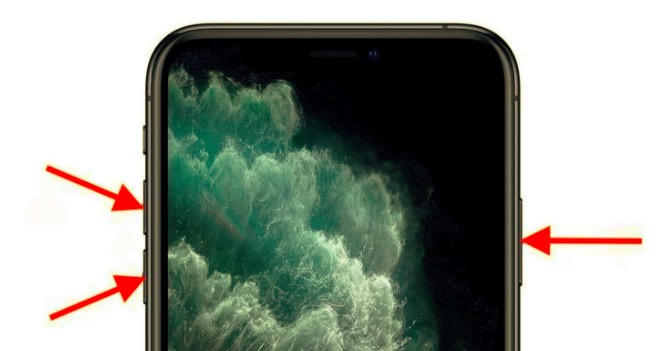
iPhone SE (第 2 世代)、8、7、6 を再起動する方法
iPhone SE (第 1 世代)、5 以前を再起動する方法
強制的に再起動した後、iPhoneが正常に起動するのを待ってから、アップデートを再試行してください。
iOSバージョンの更新を計画していて、iPhoneの更新にかかる時間を知りたい場合に考慮しなければならない最も重要なことは、インターネット接続です。 あなたがしたい場合は Wi-FiなしでiPhoneを更新する、弱いインターネットは更新を中断し、さらに問題を引き起こす可能性があることを忘れないでください。
職場や学校にいる場合は、家に帰って安定した接続が得られるまで待ってから、アップデートをタップしてください。 更新を開始する前に、優れたWi-Fi信号を受信するのが最善です。
トラブルシューティング後にフリーズして応答しなくなった場合は、iOSシステム修復ツールの使用を検討することをお勧めします。 FoneDog iOSシステム復元 はフリーズや応答しないなど、iOSのさまざまな問題を修正します。
FoneDog iOSシステム復元 重要なデータを失うことなくiOSを通常の状態に修復する使いやすいソフトウェアを提供します。 そこにある多くのプログラムは同じタイプの修理を提供しますが、あなたはあなたの電話コンテンツの多くを失うことになります。
iOSシステム復元
リカバリモード、DFUモード、起動時の白い画面のループなど、さまざまなiOSシステムの問題を修正します。
iOSデバイスを、白いAppleロゴ、黒い画面、青い画面、赤い画面から通常の状態に修正します。
iOSを正常にのみ修正し、データを失うことはありません。
iTunesエラー3600、エラー9、エラー14、およびさまざまなiPhoneエラーコードを修正します
iPhone、iPad、iPodtouchの凍結を解除します。
無料ダウンロード
無料ダウンロード

FoneDog iOSシステム復元を使用すると、ファイルが安全で手入れが行き届いていることを確信できます。 FoneDogiOSシステムリカバリの使用方法に関する完全なガイドは次のとおりです。
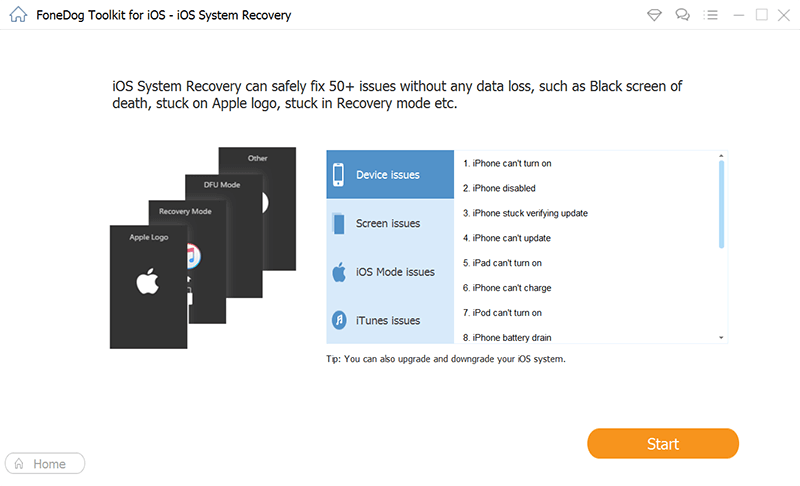
FoneDog iOS システム復元には、StandardとAdvancedの二つのシステムリカバリモードがあります。 最初のオプションが機能しなかった場合、上級レベルの使用を選択できます。
iPhoneのアップデートにかかる時間を知ってから、おそらく、あなたは予想していたでしょう。新しいiOSバージョン はかなり長い間、あなたの携帯電話を更新することはできませんので、ちょうどイライラした。
人々はまた読むiOS10アップデート後にiPhoneから失われたファイルを回復する方法iOS 10アップデート後のiPhoneやiPadの不具合を修正する方法
そう、 iPhoneのアップデートにはどのくらい時間がかかりますか? 各iOSデバイスによって異なりますが、確かにXNUMX時間以上続くことはありません。
デバイスを新しいiOSバージョンに更新する前に、事前更新ルーチンを確認することをお勧めします。 これは、iPhoneの準備ができていることを確認することが、アップデートの期間中重要であるためです。 デバイスの更新で問題が発生した場合に備えて、 FoneDog iOSシステム復元 を使用して、データを失うことなく迅速に修正します。
コメント
コメント
人気記事
/
面白いDULL
/
SIMPLE難しい
ありがとうございました! ここにあなたの選択があります:
Excellent
評価: 4.7 / 5 (に基づく 66 評価数)